A háttérkép megváltoztatása az iPhone készüléken egyszerű lépésekkel
A fényképezés manapság az emberek rutinjává vált. A reggeli ébredéstől az ágyba fekvésig elkerülhetetlen, hogy megörökítsék magukat. Gyakran különféle szerkesztéseket végeznek, mielőtt bemutatnák a nyilvánosságnak. És az egyik mindennapi dolog, amit képeik javítása érdekében tesznek, az, hogy megváltoztatják a fénykép hátterét. Ezen a ponton, ha kíváncsi a tanulásra hogyan lehet megváltoztatni a kép hátterét iPhone-on készüléket, javasoljuk, hogy befejezze az alábbi bejegyzés elolvasását.
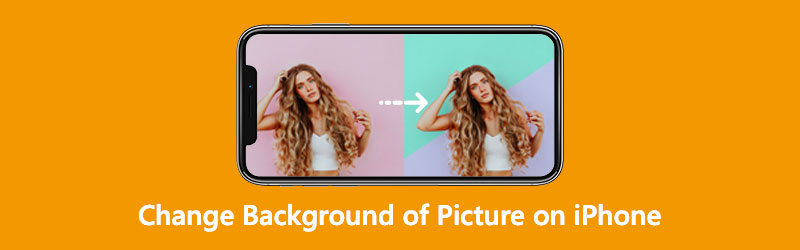
- 1. rész: A háttérkép megváltoztatása iPhone készüléken
- 2. rész: A háttérfotó automatikus megváltoztatása a Háttéreltávolítóval
- 3. rész. GYIK a kép hátterének megváltoztatásáról iPhone készüléken
1. rész: A háttérkép megváltoztatása iPhone készüléken
1. Helyezze rá a Háttérradírt
A Superimpose Backdrop Eraser az egyik leginkább alulértékelt háttéreltávolító, amely letölthető iPhone-eszközére. Az alkalmazás használatával pillanatok alatt módosíthatja bármely kép hátterét, és egyetlen érintéssel átlátszóvá teheti azt. Ezenkívül néhány egyszerű képszerkesztési funkciót is kínál a fényképek javításához, például kivágást, fotóeffektusok beállítását, vagy akár új háttér hozzáadását is. Könnyen eltávolíthatja a fehér hátteret a fényképről az alábbi egyszerű eljárások követésével.
1. lépés: Keresse meg az App Store-t, és telepítse a Superimpose Background Eraser alkalmazást iPhone-eszközére. Ezt követően töltse fel a kívánt képet.
2. lépés: Ezután kattintson a gombra Törli gombot, és válassza ki a kívánt hátteret. A fénykép kiválasztása után a háttérradír automatikusan eltávolítja a hátteret, és lecseréli a kívánt új háttérre.
3. lépés: Végül letöltheti az új fájlt a ikon megérintésével Megment ikon.
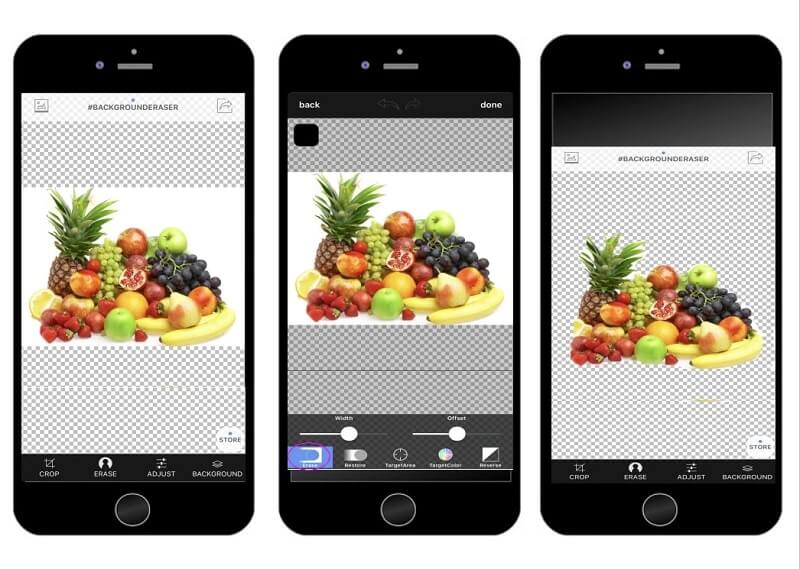
2. Magic Eraser Háttérszerkesztő
Az iPhone egyik ügyes háttérváltója a Magic Eraser Background Editor. Ezzel az eszközzel pillanatok alatt megváltoztathatja bármely kép hátterét. A varázspálca segítségével az emberek könnyebben eltávolíthatják a képből azt a területet, amelyre nincs szükségük, és egy kreatívra cserélhetik. Ez az eszköz egy felhasználóbarát felületet is kínál, amely segít a felhasználóknak képeik szabályozásában. A közösségi médiában található többi fotószerkesztővel ellentétben a Magic Eraser támogatja a nagy felbontású képletöltést.
1. lépés: Keresse meg az App Store-t, és keressen a Magic Eraser Background Editor alkalmazásban. Az alkalmazás telepítése után nyissa meg, és kattintson a Fénykép lapon a módosítani kívánt kép feltöltéséhez.
2. lépés: Miután a kép megjelenik az alkalmazás képernyőjén, kattintson a ikonra Varázspálca és koppintson a Radír alább a képek hátterének eltávolításához. Ha pedig meg szeretné őrizni a képek egy részét, érintse meg a gombot Ceruza ikon, ami visszaállítást jelent.
3. lépés: Végül nyomja meg a felsőt Nyíl található a képernyő jobb felső részén, és kattintson a gombra Háttér szerkesztése gombot a kép hátterének módosításához. Ezután érintse meg a Megment gombot, és válassza ki, hogy a fájlt PNG vagy JPG formátumban szeretné menteni.
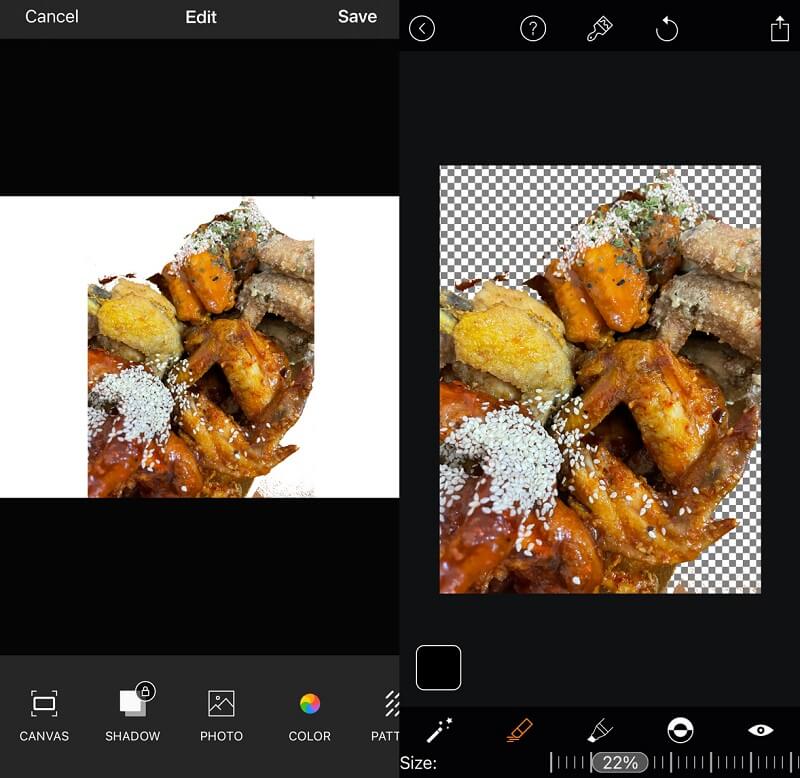
2. rész: A háttérfotó megváltoztatása a Háttéreltávolítóval
Azok számára, akik módosítani szeretnék egy kép hátterét, Vidmore Háttéreltávolító Online oda kell menniük. Egyszerűen fogalmazva, ez egy online háttérhelyettesítő. Használhatja Mac vagy Windows operációs rendszert futtató számítógépeken. A képek közzététele után ez az alkalmazás azonnal eltávolítja a hátteret, így fantasztikus alternatíva a háttérváltó helyett. Lehetséges, mert nagyon fejlett mesterséges intelligenciát tartalmaz! Ezenkívül lehetősége van a fénykép hátterét egy tetszőlegesre cserélni.
Vághatja, megfordíthatja és csavarhatja, hogy csiszoltabb megjelenést kapjon! Szinte minden képformátummal működik, beleértve a JPG-t és a PNG-t is. Az iPhone készüléken a kis képernyőméret miatti szerkesztés nehézségei miatt javasoljuk, hogy használja ezt az online eszközt fényképe hátterének módosításához. Ezt követően itt van a négy egyszerű művelet, amelyet megtehet.
1. lépés: Keresse meg böngészőjében a Vidmore Background Remover Online kifejezést. Ezt követően nyomja meg a Portré feltöltése ikont a képernyő közepén, és lépjen a használni kívánt képre.
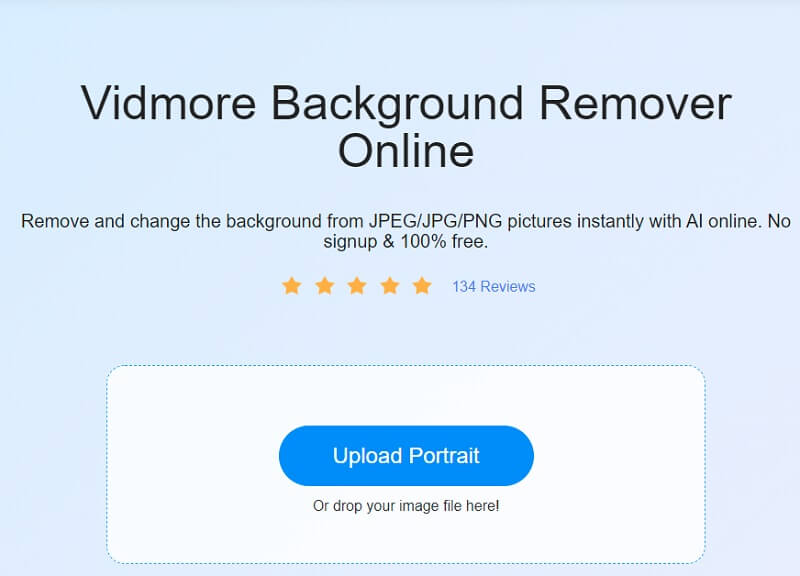
2. lépés: Amikor beküldi a képet, a mesterséges intelligencia azonnal eltávolítja a kép hátterét. Ennek eredményeként elkezdhet dolgozni rajta. A folytatáshoz kattintson a Szerkesztés gombot, amely az ablak felső sarkában található.
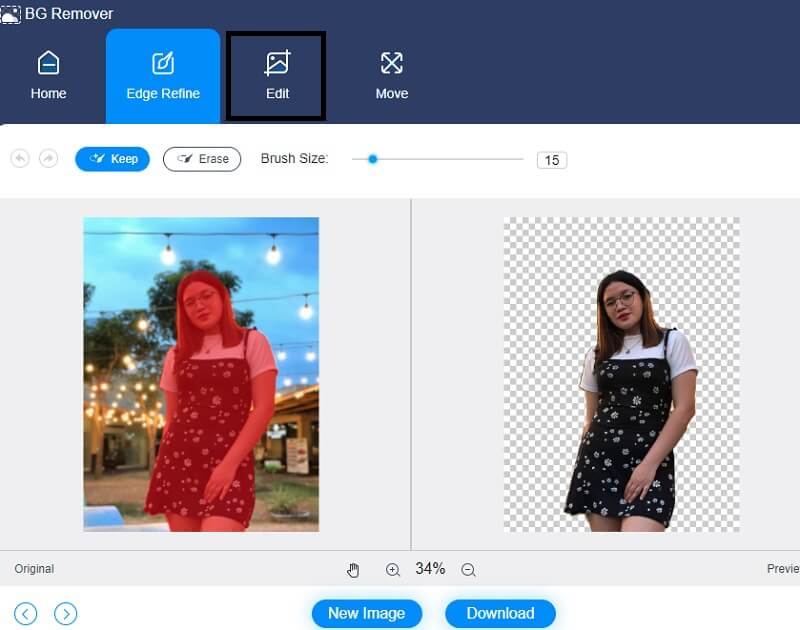
3. lépés: Amikor rákattint a Szerkesztés gombot, egy új ablakban további szerkesztési lehetőségek láthatók, mint például a Szín, kép és vágás opciók. A fotó felső részének színválasztása alapul szolgál majd a háttér megtervezéséhez. Ezenkívül háttérképet is mellékelhet a létrehozandó portréhoz.
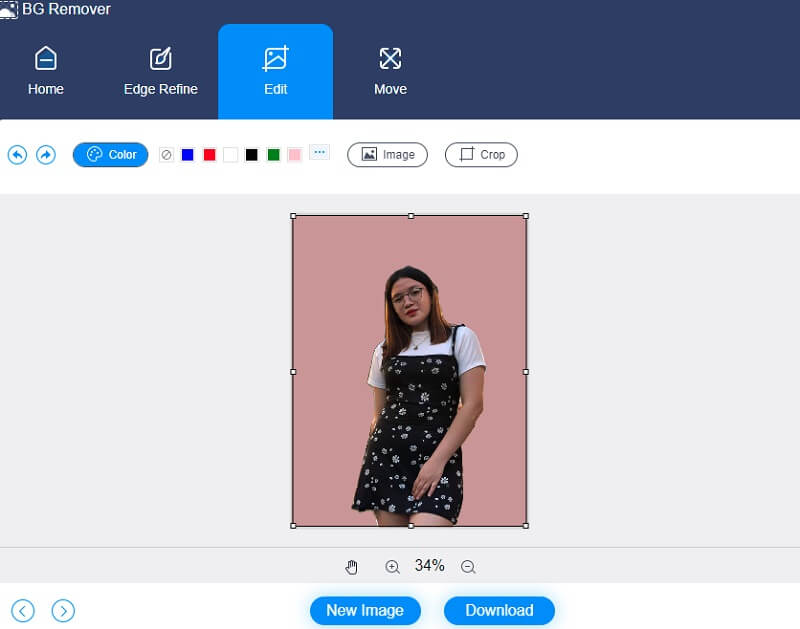
A kép segítségével bizonyos százalékra levághatja a képet Vág eszköz, amely lehetővé teszi a kívánt képarány beállítását egy legördülő listából. Az Ön választása szerint lehetőséget ad arra, hogy átméretezze a képet saját ízlése szerint.
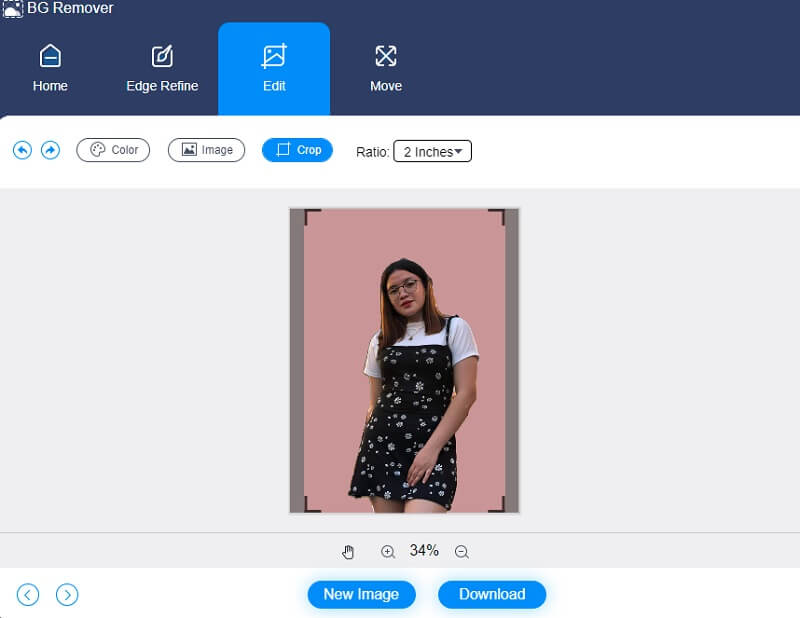
Tegyük fel, hogy szerkesztés közben módosítani szeretné a kép arányait. Ebben az esetben használhatja a Mozog eszköz a szükséges beállítások elvégzéséhez. A kép megfordítása a gomb megnyomásával történik Háromszög jel a keret oldalára. A méretarány módosításával megváltoztathatja a kép tájolását.
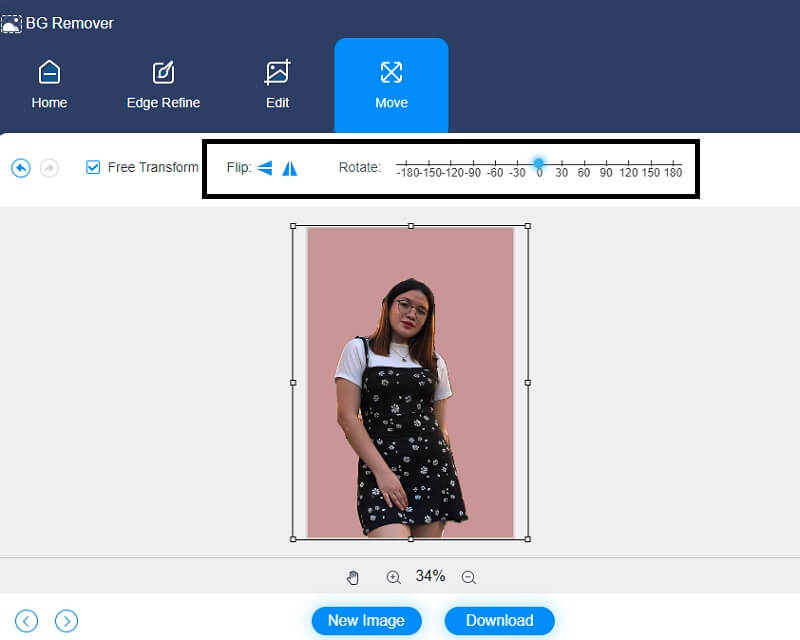
4. lépés: Miután befejezte a fénykép létrehozását, a lehetőséget választva elmenti azt számítógépére Letöltés opciót, amely a képernyő alsó részén található. Ezután vigye át iPhone készülékére.
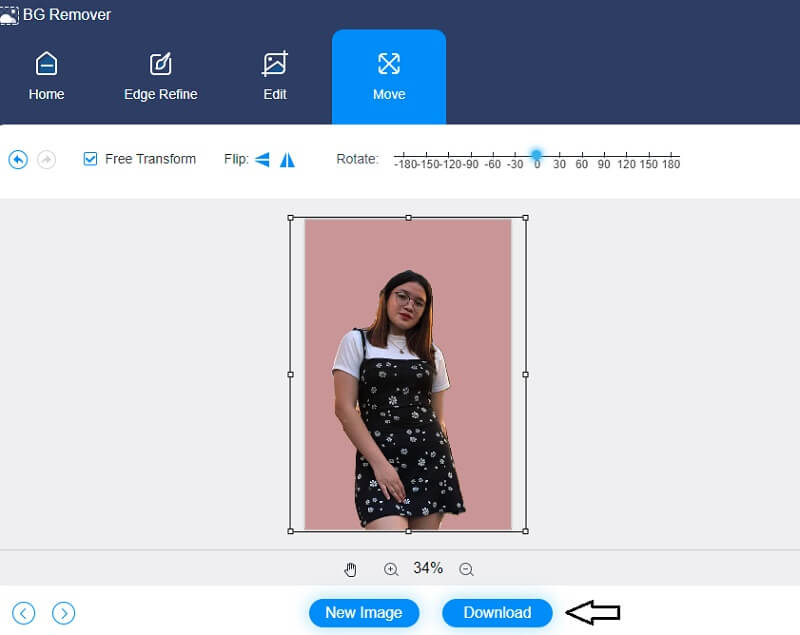
További irodalom:
Távolítsa el a kép hátterét az Inkscape segítségével (azonnali és ingyenes)
Hogyan készítsünk átlátszó PNG-képeket online és ingyen
3. rész. GYIK a kép hátterének megváltoztatásáról iPhone készüléken
Mi a piros jel a Magic Eraser Háttéreltávolítón?
A vörös jel, amelyet mindig lát, amikor képet szerkeszt a Magic Eraserben, azt jelzi, hogy ezek az eltávolított témák.
Átlátszó a kép fehér területe?
Látni fogja, hogy az elem fehér területe átlátszó, ahogy az elvárható. Bár átlátszónak tűnik, amikor megtekinti, a fehér terület nem lesz átlátszó, amikor elmenti.
Hogyan lehet megőrizni a PNG-fájlok kiváló minőségét?
Ha csökkenti a PNG-fájl méretét, az jelentősen ronthatja a minőséget. A cél itt az, hogy a felbontást a lehető legmagasabb szinten tartsuk, hogy minimalizáljuk a felmerülő problémákat.
Következtetések
A programok, mint korábban említettük, és az utasítások alapvető képszerkesztési ismereteket adnak hogyan lehet megváltoztatni a háttérképet az iPhone-on. Az összes többi mellett a Vidmore Background Remover Online erősen ajánlott mindazokhoz, amelyek a kép hátterének szerkesztéséhez szükségesek az iPhone-eszközön.


